MAZDA MODEL 6 2018 Manuale del proprietario (in Italian)
Manufacturer: MAZDA, Model Year: 2018, Model line: MODEL 6, Model: MAZDA MODEL 6 2018Pages: 939
Page 631 of 939
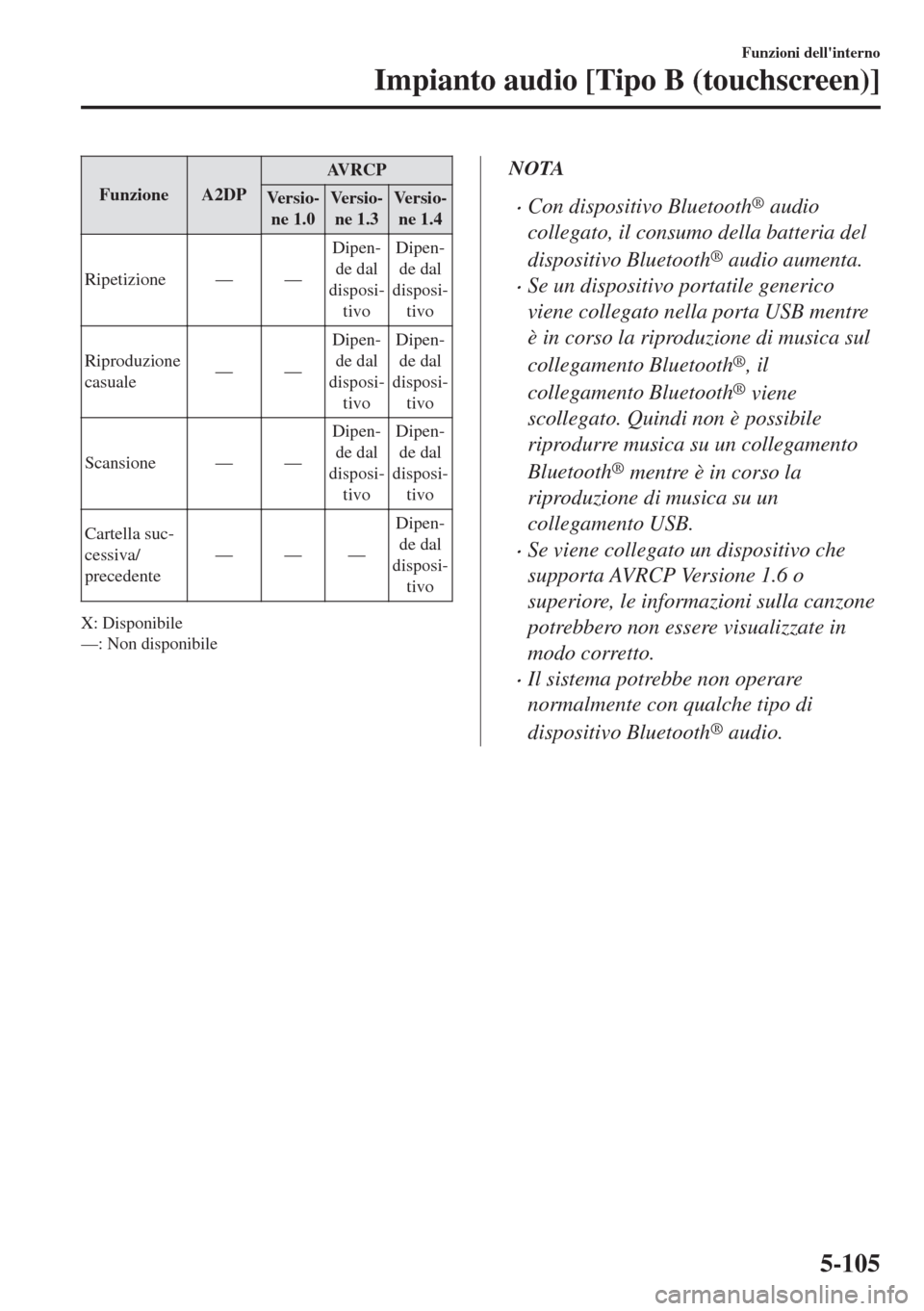
Funzione A2DPAV R C P
Ve r s i o -
ne 1.0Ve r s i o -
ne 1.3Versio-
ne 1.4
Ripetizione — —Dipen-
de dal
disposi-
tivoDipen-
de dal
disposi-
tivo
Riproduzione
casuale——Dipen-
de dal
disposi-
tivoDipen-
de dal
disposi-
tivo
Scansione — —Dipen-
de dal
disposi-
tivoDipen-
de dal
disposi-
tivo
Cartella suc-
cessiva/
precedente———Dipen-
de dal
disposi-
tivo
X: Disponibile
—: Non disponibile
NOTA
•Con dispositivo Bluetooth® audio
collegato, il consumo della batteria del
dispositivo Bluetooth
® audio aumenta.
•Se un dispositivo portatile generico
viene collegato nella porta USB mentre
è in corso la riproduzione di musica sul
collegamento Bluetooth
®, il
collegamento Bluetooth
® viene
scollegato. Quindi non è possibile
riprodurre musica su un collegamento
Bluetooth
® mentre è in corso la
riproduzione di musica su un
collegamento USB.
•Se viene collegato un dispositivo che
supporta AVRCP Versione 1.6 o
superiore, le informazioni sulla canzone
potrebbero non essere visualizzate in
modo corretto.
•Il sistema potrebbe non operare
normalmente con qualche tipo di
dispositivo Bluetooth
® audio.
Funzioni dell'interno
Impianto audio [Tipo B (touchscreen)]
5-105
Page 632 of 939
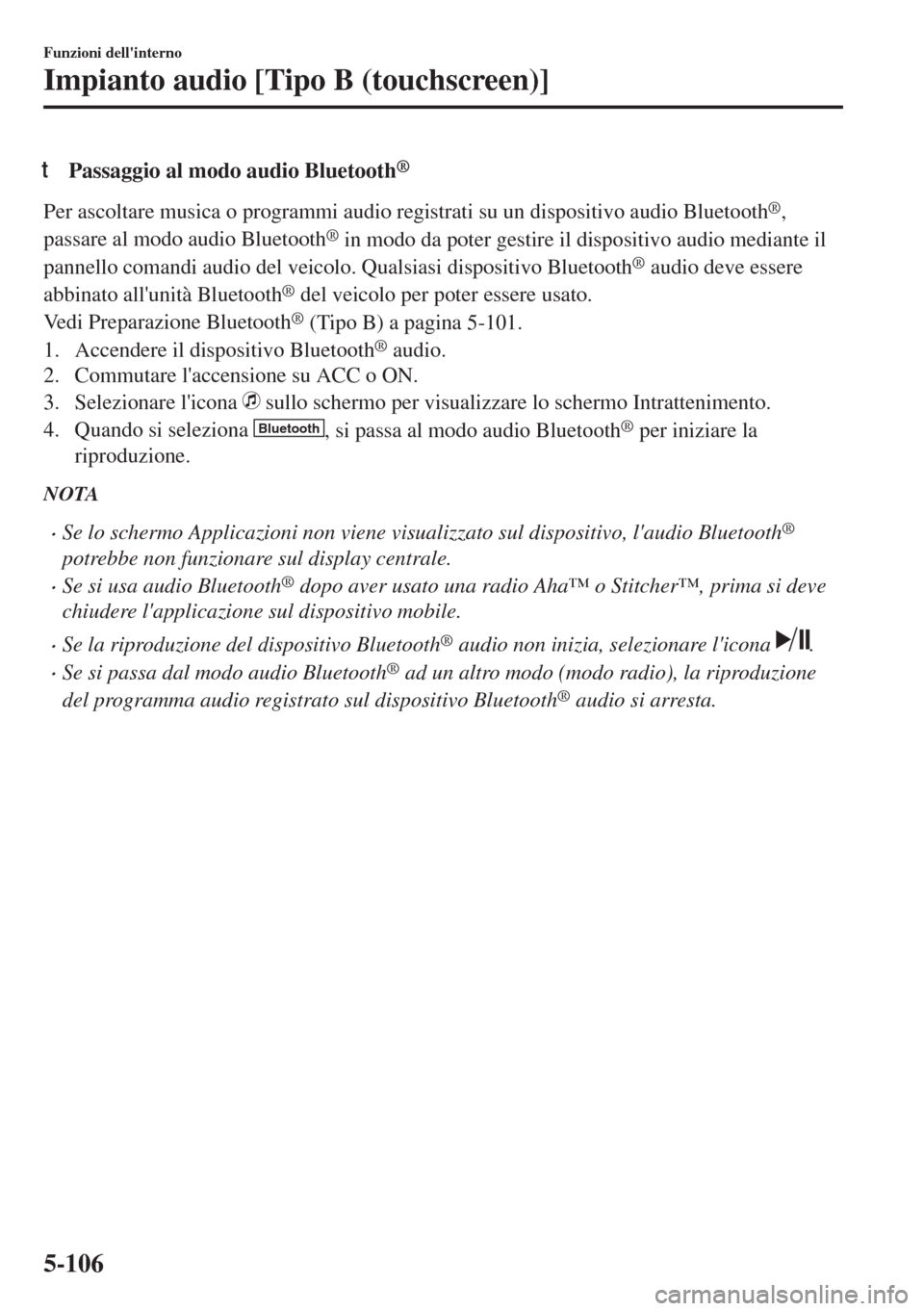
tPassaggio al modo audio Bluetooth®
Per ascoltare musica o programmi audio registrati su un dispositivo audio Bluetooth®,
passare al modo audio Bluetooth
® in modo da poter gestire il dispositivo audio mediante il
pannello comandi audio del veicolo. Qualsiasi dispositivo Bluetooth
® audio deve essere
abbinato all'unità Bluetooth
® del veicolo per poter essere usato.
Vedi Preparazione Bluetooth
® (Tipo B) a pagina 5-101.
1. Accendere il dispositivo Bluetooth
® audio.
2. Commutare l'accensione su ACC o ON.
3. Selezionare l'icona
sullo schermo per visualizzare lo schermo Intrattenimento.
4. Quando si seleziona
Bluetooth, si passa al modo audio Bluetooth® per iniziare la
riproduzione.
NOTA
•Se lo schermo Applicazioni non viene visualizzato sul dispositivo, l'audio Bluetooth®
potrebbe non funzionare sul display centrale.
•Se si usa audio Bluetooth® dopo aver usato una radio Aha™ o Stitcher™, prima si deve
chiudere l'applicazione sul dispositivo mobile.
•Se la riproduzione del dispositivo Bluetooth® audio non inizia, selezionare l'icona .
•Se si passa dal modo audio Bluetooth® ad un altro modo (modo radio), la riproduzione
del programma audio registrato sul dispositivo Bluetooth
® audio si arresta.
Funzioni dell'interno
Impianto audio [Tipo B (touchscreen)]
5-106
Page 633 of 939
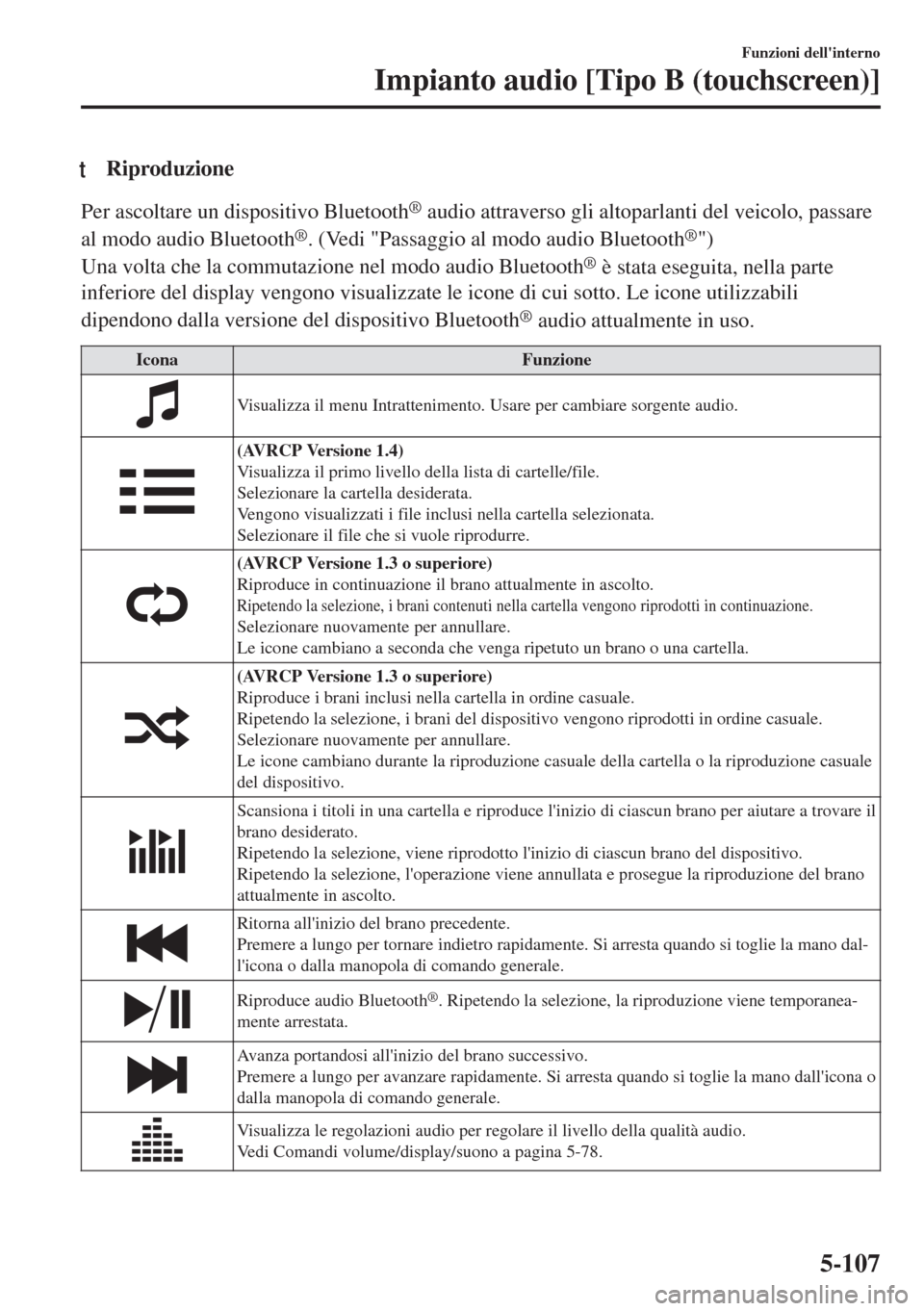
tRiproduzione
Per ascoltare un dispositivo Bluetooth® audio attraverso gli altoparlanti del veicolo, passare
al modo audio Bluetooth
®. (Vedi "Passaggio al modo audio Bluetooth®")
Una volta che la commutazione nel modo audio Bluetooth
® è stata eseguita, nella parte
inferiore del display vengono visualizzate le icone di cui sotto. Le icone utilizzabili
dipendono dalla versione del dispositivo Bluetooth
® audio attualmente in uso.
Icona Funzione
Visualizza il menu Intrattenimento. Usare per cambiare sorgente audio.
(AVRCP Versione 1.4)
Visualizza il primo livello della lista di cartelle/file.
Selezionare la cartella desiderata.
Vengono visualizzati i file inclusi nella cartella selezionata.
Selezionare il file che si vuole riprodurre.
(AVRCP Versione 1.3 o superiore)
Riproduce in continuazione il brano attualmente in ascolto.
Ripetendo la selezione, i brani contenuti nella cartella vengono riprodotti in continuazione.Selezionare nuovamente per annullare.
Le icone cambiano a seconda che venga ripetuto un brano o una cartella.
(AVRCP Versione 1.3 o superiore)
Riproduce i brani inclusi nella cartella in ordine casuale.
Ripetendo la selezione, i brani del dispositivo vengono riprodotti in ordine casuale.
Selezionare nuovamente per annullare.
Le icone cambiano durante la riproduzione casuale della cartella o la riproduzione casuale
del dispositivo.
Scansiona i titoli in una cartella e riproduce l'inizio di ciascun brano per aiutare a trovare il
brano desiderato.
Ripetendo la selezione, viene riprodotto l'inizio di ciascun brano del dispositivo.
Ripetendo la selezione, l'operazione viene annullata e prosegue la riproduzione del brano
attualmente in ascolto.
Ritorna all'inizio del brano precedente.
Premere a lungo per tornare indietro rapidamente. Si arresta quando si toglie la mano dal-
l'icona o dalla manopola di comando generale.
Riproduce audio Bluetooth®. Ripetendo la selezione, la riproduzione viene temporanea-
mente arrestata.
Avanza portandosi all'inizio del brano successivo.
Premere a lungo per avanzare rapidamente. Si arresta quando si toglie la mano dall'icona o
dalla manopola di comando generale.
Visualizza le regolazioni audio per regolare il livello della qualità audio.
Vedi Comandi volume/display/suono a pagina 5-78.
Funzioni dell'interno
Impianto audio [Tipo B (touchscreen)]
5-107
Page 634 of 939
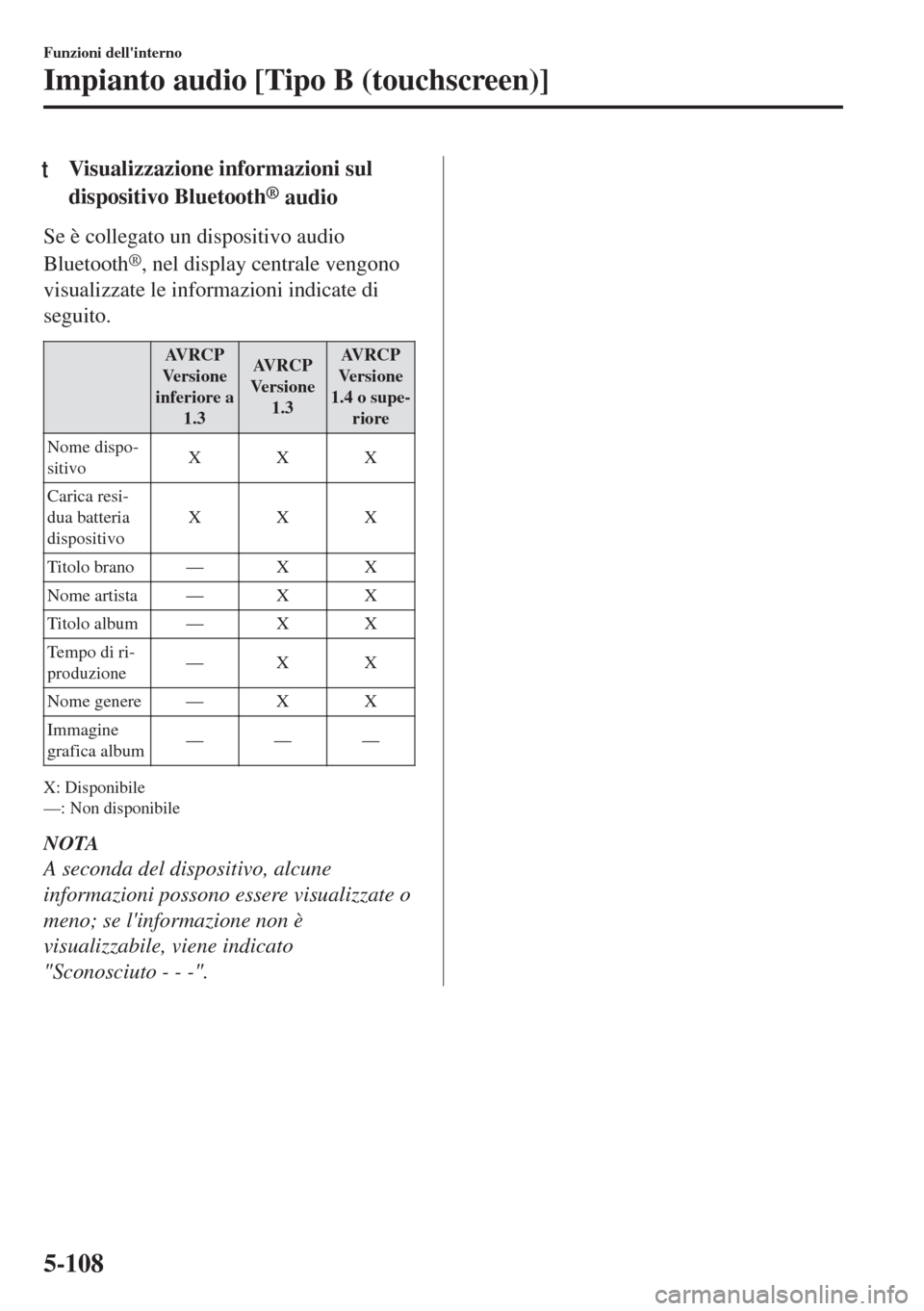
tVisualizzazione informazioni sul
dispositivo Bluetooth
® audio
Se è collegato un dispositivo audio
Bluetooth
®, nel display centrale vengono
visualizzate le informazioni indicate di
seguito.
AVRCP
Ve r s i o n e
inferiore a
1.3AVRCP
Ve r s i o n e
1.3AVRCP
Ve r s i o n e
1.4 o supe-
riore
Nome dispo-
sitivoXXX
Carica resi-
dua batteria
dispositivoXXX
Titolo br ano — X X
Nome artista — X X
Titolo albu m — X X
Tempo di ri-
produzione—X X
Nome genere — X X
Immagine
grafica album———
X: Disponibile
—: Non disponibile
NOTA
A seconda del dispositivo, alcune
informazioni possono essere visualizzate o
meno; se l'informazione non è
visualizzabile, viene indicato
"Sconosciuto - - -".
Funzioni dell'interno
Impianto audio [Tipo B (touchscreen)]
5-108
Page 635 of 939
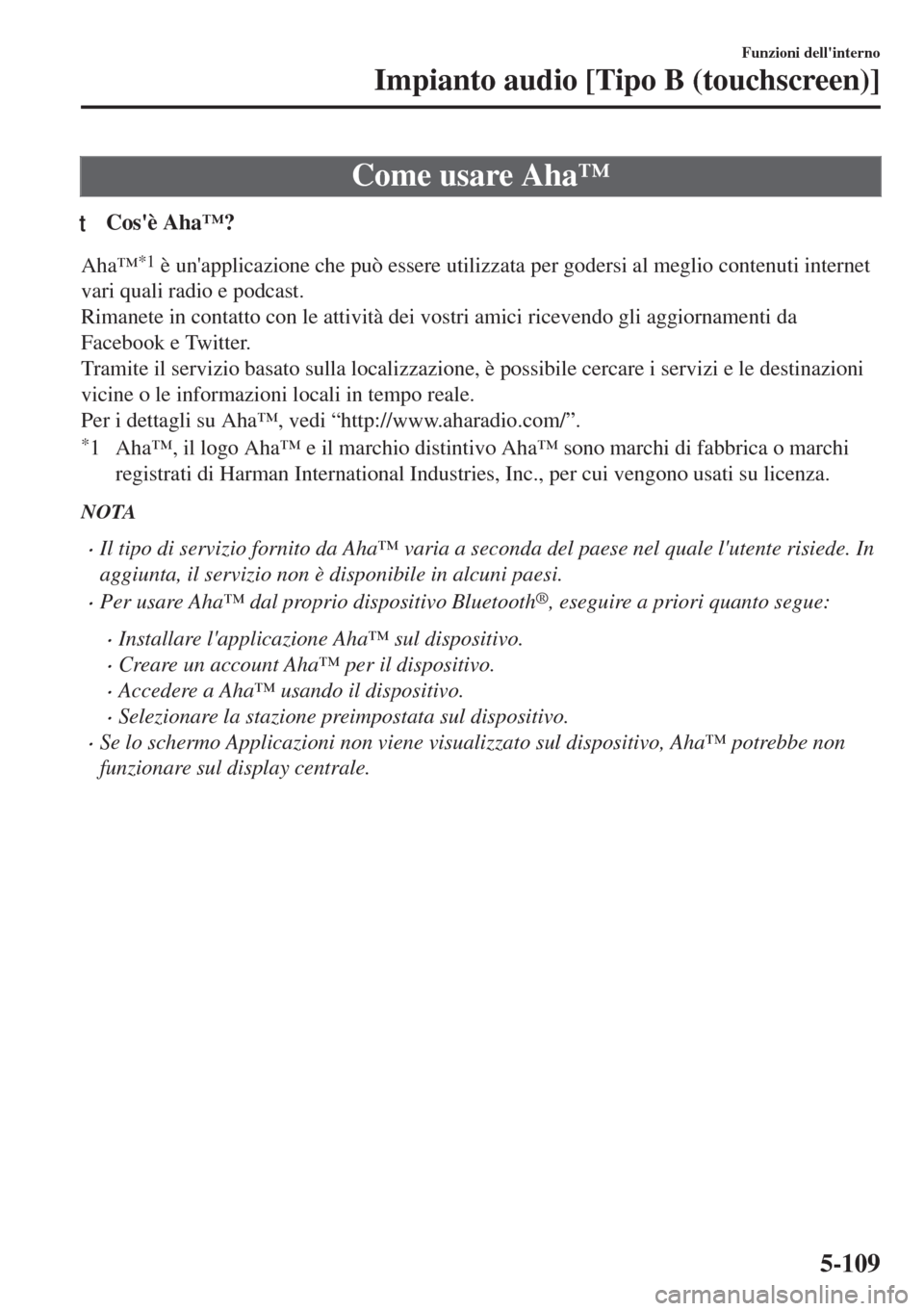
Come usare Aha™
tCos'è Aha™?
Aha™*1 è un'applicazione che può essere utilizzata per godersi al meglio contenuti internet
vari quali radio e podcast.
Rimanete in contatto con le attività dei vostri amici ricevendo gli aggiornamenti da
Facebook e Twitter.
Tramite il servizio basato sulla localizzazione, è possibile cercare i servizi e le destinazioni
vicine o le informazioni locali in tempo reale.
Per i dettagli su Aha™, vedi “http://www.aharadio.com/”.
*1 Aha™, il logo Aha™ e il marchio distintivo Aha™ sono marchi di fabbrica o marchi
registrati di Harman International Industries, Inc., per cui vengono usati su licenza.
NOTA
•Il tipo di servizio fornito da Aha™ varia a seconda del paese nel quale l'utente risiede. In
aggiunta, il servizio non è disponibile in alcuni paesi.
•Per usare Aha™ dal proprio dispositivo Bluetooth®, eseguire a priori quanto segue:
•Installare l'applicazione Aha™ sul dispositivo.
•Creare un account Aha™ per il dispositivo.
•Accedere a Aha™ usando il dispositivo.
•Selezionare la stazione preimpostata sul dispositivo.
•Se lo schermo Applicazioni non viene visualizzato sul dispositivo, Aha™ potrebbe non
funzionare sul display centrale.
Funzioni dell'interno
Impianto audio [Tipo B (touchscreen)]
5-109
Page 636 of 939
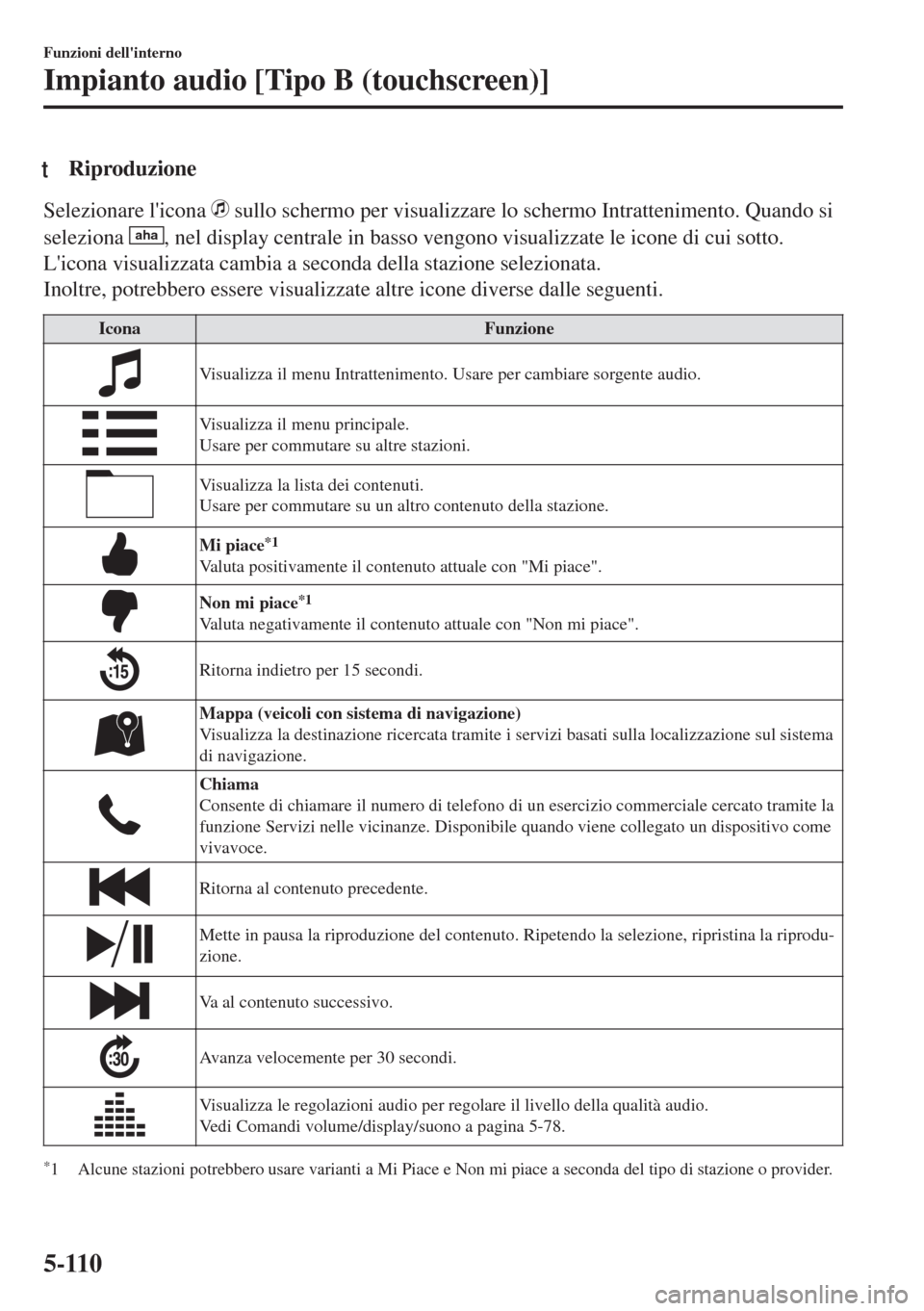
tRiproduzione
Selezionare l'icona sullo schermo per visualizzare lo schermo Intrattenimento. Quando si
seleziona
aha, nel display centrale in basso vengono visualizzate le icone di cui sotto.
L'icona visualizzata cambia a seconda della stazione selezionata.
Inoltre, potrebbero essere visualizzate altre icone diverse dalle seguenti.
Icona Funzione
Visualizza il menu Intrattenimento. Usare per cambiare sorgente audio.
Visualizza il menu principale.
Usare per commutare su altre stazioni.
Visualizza la lista dei contenuti.
Usare per commutare su un altro contenuto della stazione.
Mi piace*1
Valuta positivamente il contenuto attuale con "Mi piace".
Non mi piace*1
Valuta negativamente il contenuto attuale con "Non mi piace".
Ritorna indietro per 15 secondi.
Mappa (veicoli con sistema di navigazione)
Visualizza la destinazione ricercata tramite i servizi basati sulla localizzazione sul sistema
di navigazione.
Chiama
Consente di chiamare il numero di telefono di un esercizio commerciale cercato tramite la
funzione Servizi nelle vicinanze. Disponibile quando viene collegato un dispositivo come
vivavoce.
Ritorna al contenuto precedente.
Mette in pausa la riproduzione del contenuto. Ripetendo la selezione, ripristina la riprodu-
zione.
Va al contenuto successivo.
Avanza velocemente per 30 secondi.
Visualizza le regolazioni audio per regolare il livello della qualità audio.
Vedi Comandi volume/display/suono a pagina 5-78.
*1 Alcune stazioni potrebbero usare varianti a Mi Piace e Non mi piace a seconda del tipo di stazione o provider.
Funzioni dell'interno
Impianto audio [Tipo B (touchscreen)]
5-110
Page 637 of 939
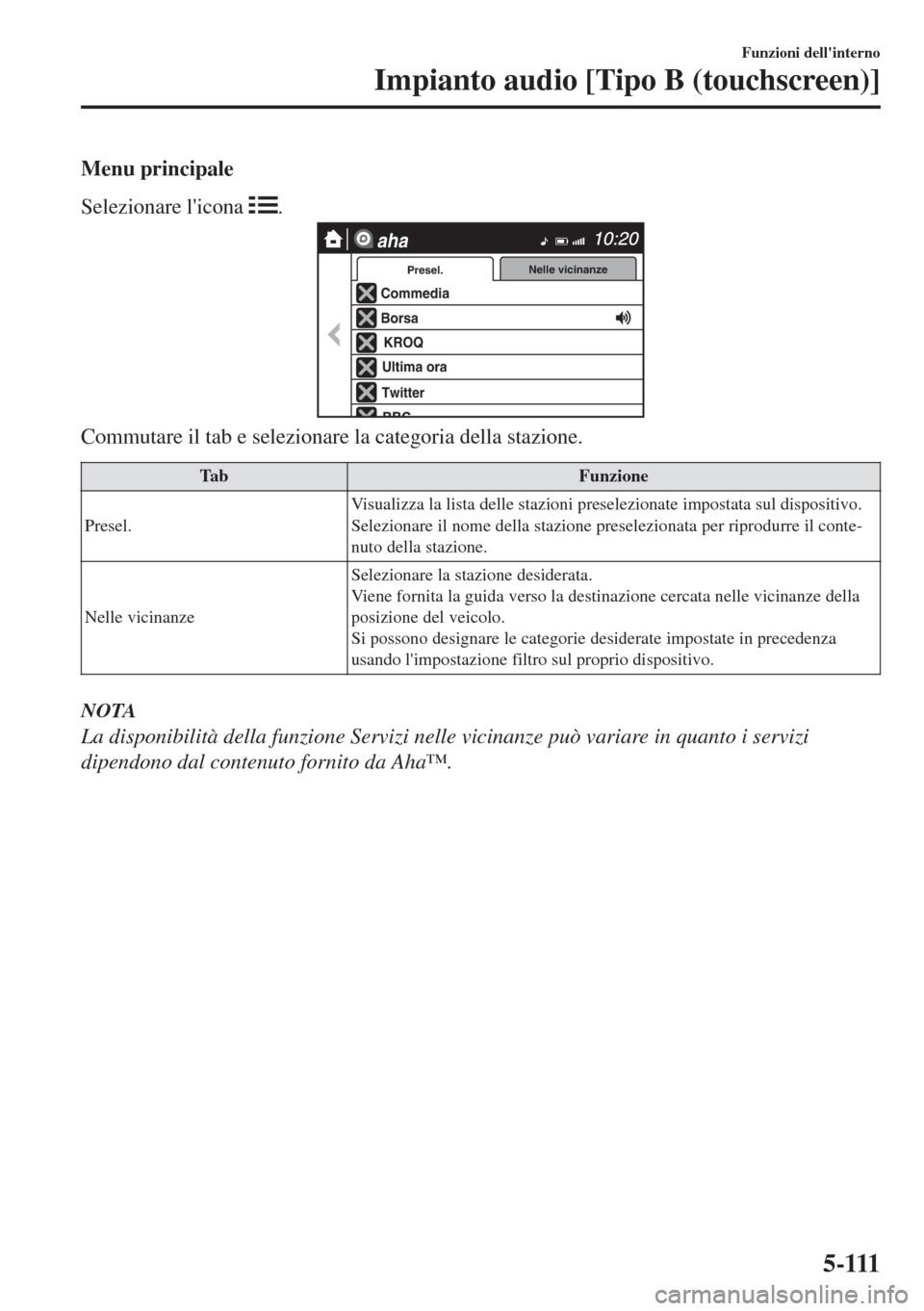
Menu principale
Selezionare l'icona
.
Nelle vicinanze
Presel.
Commedia
Borsa
KROQ
Ultima ora
Twitter
aha
Commutare il tab e selezionare la categoria della stazione.
Tab Funzione
Presel.Visualizza la lista delle stazioni preselezionate impostata sul dispositivo.
Selezionare il nome della stazione preselezionata per riprodurre il conte-
nuto della stazione.
Nelle vicinanzeSelezionare la stazione desiderata.
Viene fornita la guida verso la destinazione cercata nelle vicinanze della
posizione del veicolo.
Si possono designare le categorie desiderate impostate in precedenza
usando l'impostazione filtro sul proprio dispositivo.
NOTA
La disponibilità della funzione Servizi nelle vicinanze può variare in quanto i servizi
dipendono dal contenuto fornito da Aha™.
Funzioni dell'interno
Impianto audio [Tipo B (touchscreen)]
5-111
Page 638 of 939
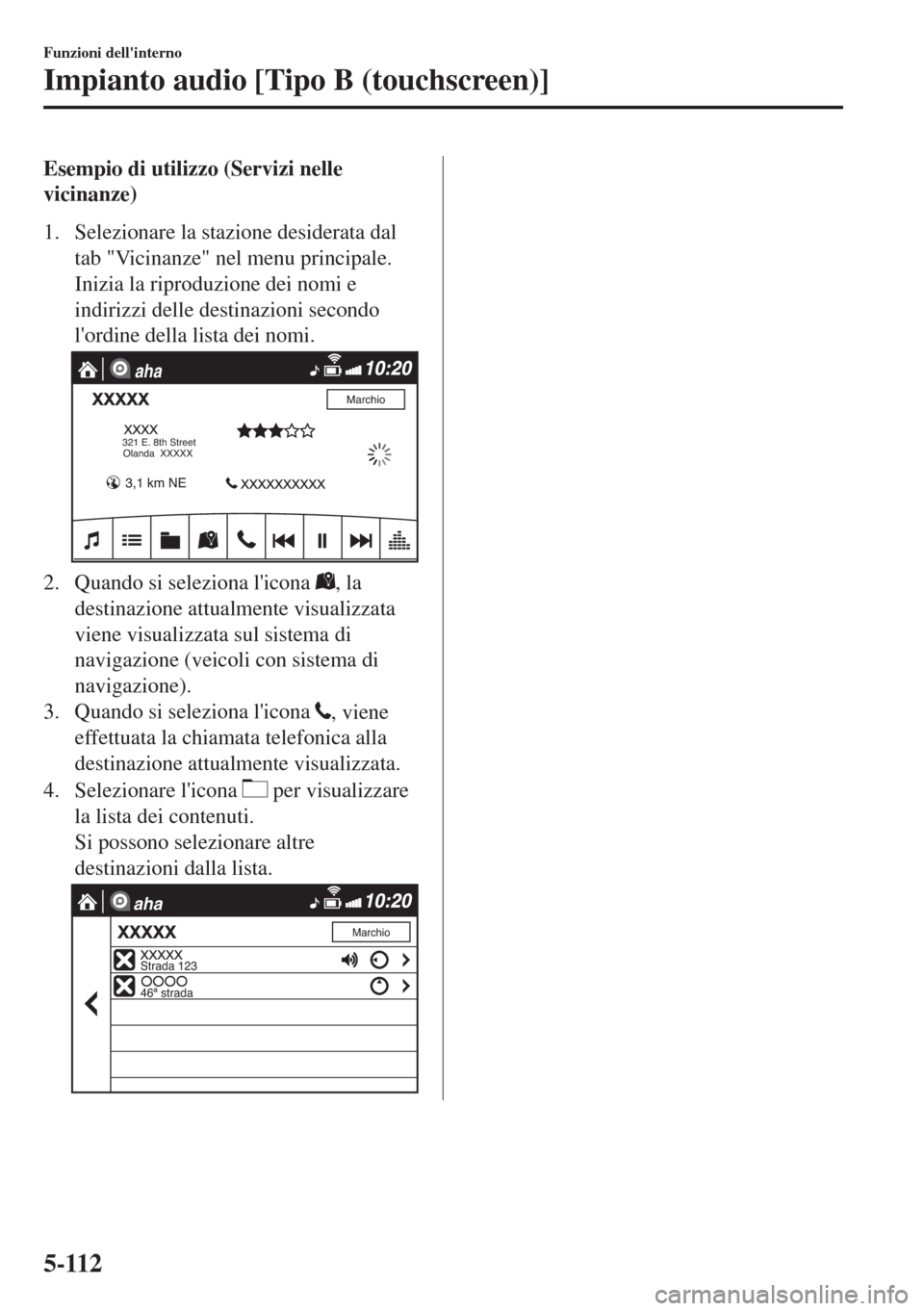
Esempio di utilizzo (Servizi nelle
vicinanze)
1. Selezionare la stazione desiderata dal
tab "Vicinanze" nel menu principale.
Inizia la riproduzione dei nomi e
indirizzi delle destinazioni secondo
l'ordine della lista dei nomi.
Marchio
321 E. 8th Street
Olanda XXXXX
aha
3,1 km NE
2. Quando si seleziona l'icona , la
destinazione attualmente visualizzata
viene visualizzata sul sistema di
navigazione (veicoli con sistema di
navigazione).
3. Quando si seleziona l'icona
, viene
effettuata la chiamata telefonica alla
destinazione attualmente visualizzata.
4. Selezionare l'icona
per visualizzare
la lista dei contenuti.
Si possono selezionare altre
destinazioni dalla lista.
Marchio
Strada 123
46ª strada
aha
Funzioni dell'interno
Impianto audio [Tipo B (touchscreen)]
5-112
Page 639 of 939
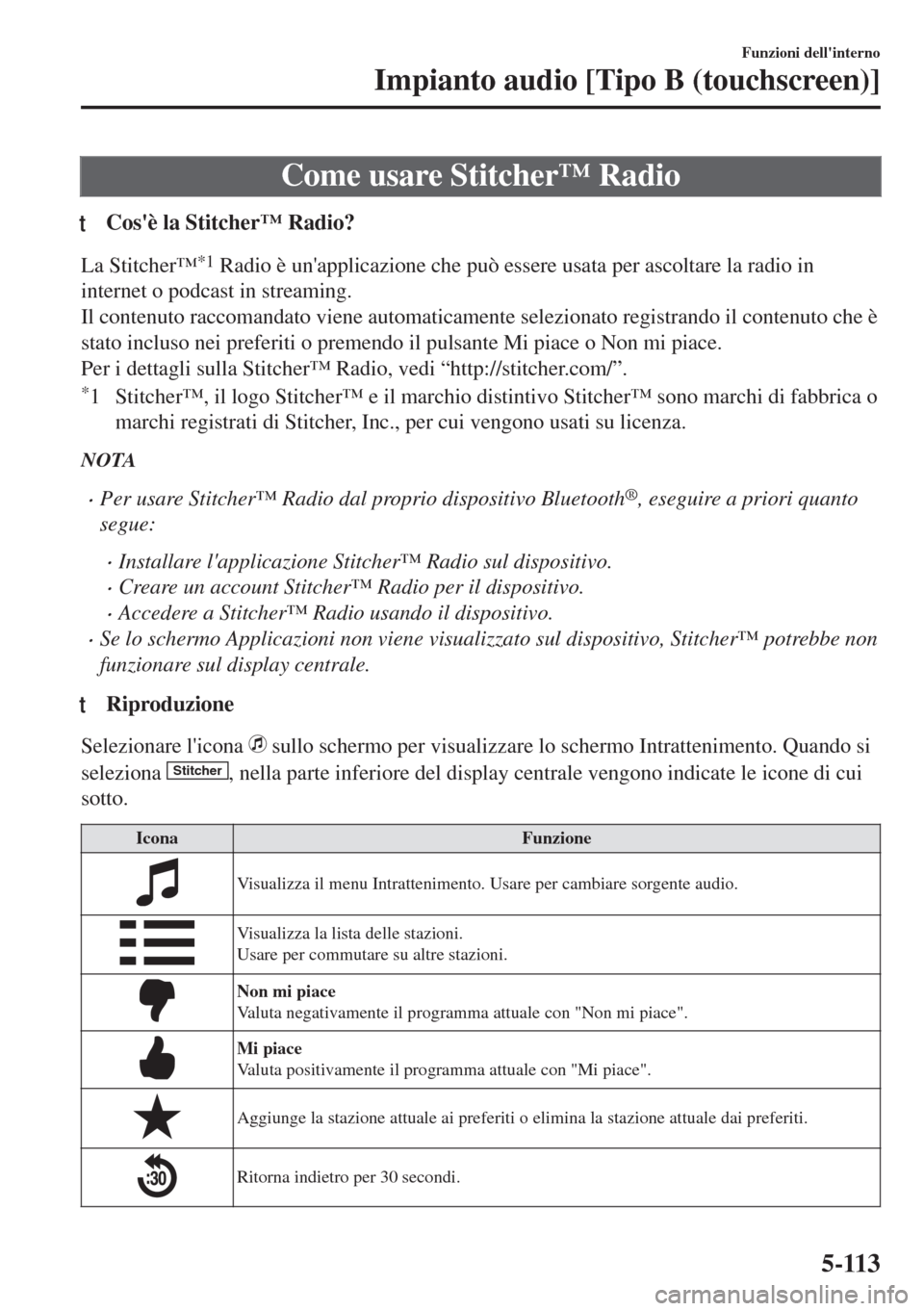
Come usare Stitcher™ Radio
tCos'è la Stitcher™ Radio?
La Stitcher™*1 Radio è un'applicazione che può essere usata per ascoltare la radio in
internet o podcast in streaming.
Il contenuto raccomandato viene automaticamente selezionato registrando il contenuto che è
stato incluso nei preferiti o premendo il pulsante Mi piace o Non mi piace.
Per i dettagli sulla Stitcher™ Radio, vedi “http://stitcher.com/”.
*1 Stitcher™, il logo Stitcher™ e il marchio distintivo Stitcher™ sono marchi di fabbrica o
marchi registrati di Stitcher, Inc., per cui vengono usati su licenza.
NOTA
•Per usare Stitcher™ Radio dal proprio dispositivo Bluetooth®, eseguire a priori quanto
segue:
•Installare l'applicazione Stitcher™ Radio sul dispositivo.
•Creare un account Stitcher™ Radio per il dispositivo.
•Accedere a Stitcher™ Radio usando il dispositivo.
•Se lo schermo Applicazioni non viene visualizzato sul dispositivo, Stitcher™ potrebbe non
funzionare sul display centrale.
tRiproduzione
Selezionare l'icona sullo schermo per visualizzare lo schermo Intrattenimento. Quando si
seleziona
Stitcher, nella parte inferiore del display centrale vengono indicate le icone di cui
sotto.
Icona Funzione
Visualizza il menu Intrattenimento. Usare per cambiare sorgente audio.
Visualizza la lista delle stazioni.
Usare per commutare su altre stazioni.
Non mi piace
Valuta negativamente il programma attuale con "Non mi piace".
Mi piace
Valuta positivamente il programma attuale con "Mi piace".
Aggiunge la stazione attuale ai preferiti o elimina la stazione attuale dai preferiti.
Ritorna indietro per 30 secondi.
Funzioni dell'interno
Impianto audio [Tipo B (touchscreen)]
5-113
Page 640 of 939
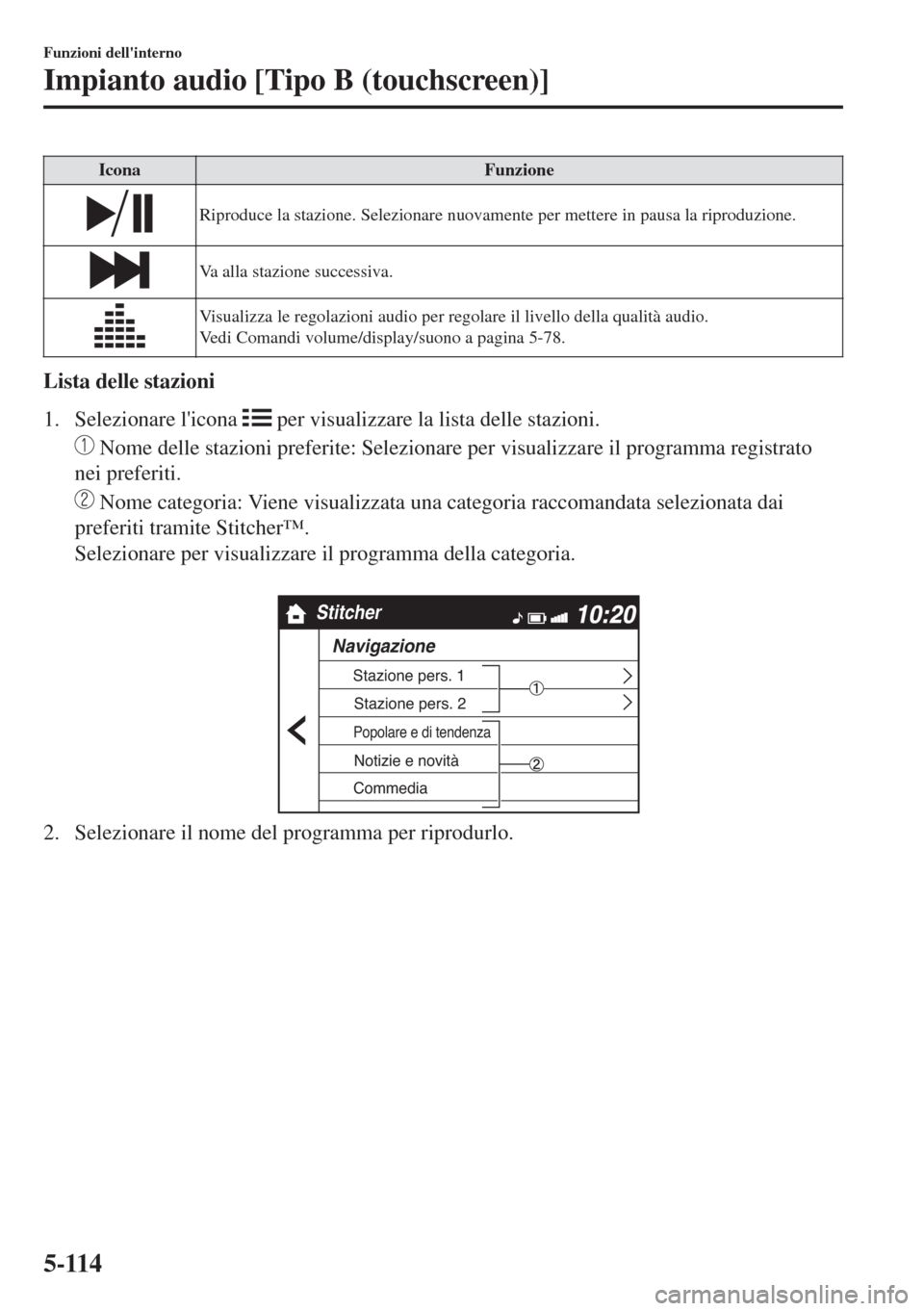
Icona Funzione
Riproduce la stazione. Selezionare nuovamente per mettere in pausa la riproduzione.
Va alla stazione successiva.
Visualizza le regolazioni audio per regolare il livello della qualità audio.
Vedi Comandi volume/display/suono a pagina 5-78.
Lista delle stazioni
1. Selezionare l'icona
per visualizzare la lista delle stazioni.
Nome delle stazioni preferite: Selezionare per visualizzare il programma registrato
nei preferiti.
Nome categoria: Viene visualizzata una categoria raccomandata selezionata dai
preferiti tramite Stitcher™.
Selezionare per visualizzare il programma della categoria.
Stitcher
Navigazione
Stazione pers. 1
Stazione pers. 2
Popolare e di tendenza
Notizie e novità
Commedia
2. Selezionare il nome del programma per riprodurlo.
Funzioni dell'interno
Impianto audio [Tipo B (touchscreen)]
5-114